
맥북을 사용하는 분이 아니라면 OS로 윈도우를 사용합니다. 그리고 이제 Windows 7의 기술지원도 끊기게 되어 윈도우10을 사용하시거나 아니면 업그레이드 또는 구매를 통해서 윈도우10 정품인증을 하고 설치를 하죠.
그리서 오늘은 간단히 이 주제에 관해 알아보려고 하는데요. 윈도우 설치오류부분도 기술하니 조금이나마 도움이 되었으면 합니다.
우선 윈도우10의 경우 정품을 직접 구매하거나 처음 컴퓨터를 구매할 때 포함되어 있는 경우가 있죠. 또한 정품의 경우 가격대가 있는데 인터넷 검색을 해보면 저렴한 가격대도 있습니다. 문제는 저렴한 가격대는 분명 문제가 있는 제품으로 정품이지만 이미 유통되는 제품키이거나 아니면 기업 등에 할당된 제품으로 사실 엄밀히 말한다면 문제가 있어요. 그리고 사용하다 보면 막힐 수 있구요. 특히 오피스 365의 경우 제품키가 아닌 계정을 공유하는 방식으로 판매도 하던데 이를 구매하게 되면 언젠가는 사용이 막히게 되며 또한 보안문제에서 취약할 수밖에 없어요. 제가 경험을 했으니까요.
하여간 윈도우10 정품인증은 인터넷에 떠돌아다니는 불법 프로그램을 사용하지 마시고 가능한 비용을 들여서라도 정품을 구매하심을 권해드립니다.
일단 정품키가 있든 없든 윈도우 10의 설치는 가능한데요. 아래의 링크에서 받을 수 있습니다.
www.microsoft.com/ko-kr/software-download/windows10
Windows 10 다운로드
Windows 10용 ISO 파일을 다운로드한 경우, 해당 파일은 선택한 위치에 로컬로 저장됩니다.컴퓨터에 타사 DVD 굽기 프로그램이 설치되어 있으며 해당 프로그램을 사용하여 설치 DVD를 만들려는 경우,
www.microsoft.com

이 홈페이지의 아래에 있는 지금 도구 다운로드를 클릭하면 가능한데요.

그러면 설치파일을 실행시킬 것인지 다운로드할 것인지 묻게 되며 실행을 선택하게 되면 위와 같이 설치를 위한 진행을 합니다.

그리고 동의 여부를 묻게 되는데 당연히 동의를 하셔야 진행이 되겠죠.
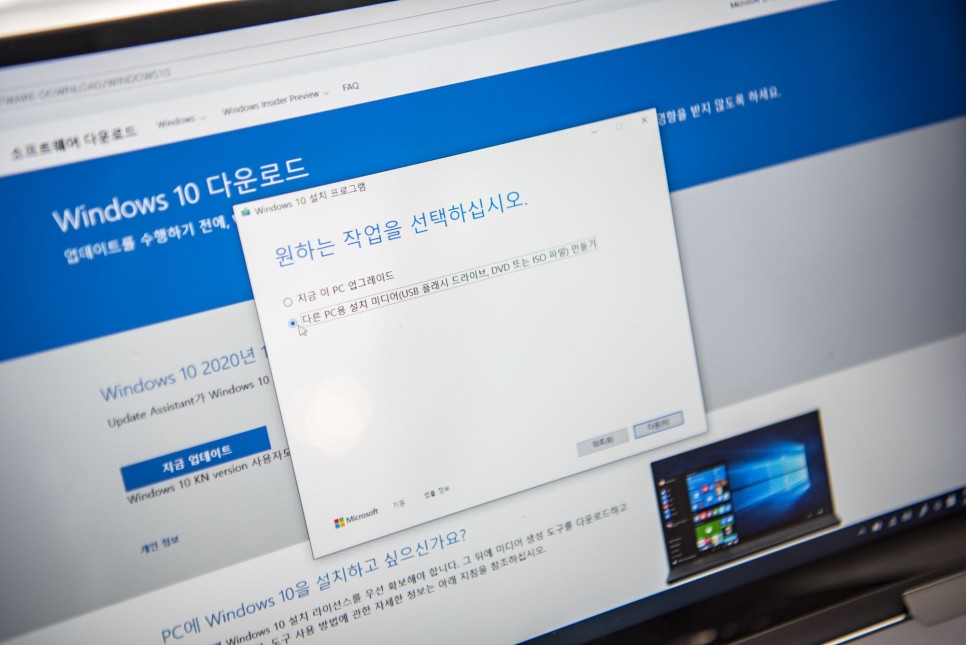
중요한 것은 선택을 두 번째의 다른 PC용 설치 미디어 만들기를 선택하셔야 합니다.

그러면 윈도우의 버전이 지금 사용하는 컴퓨터의 환경에 맞게 선택이 되는데요. 이 PC 옵션 권장 사용을 해제하고 다른 버전도 선택이 가능합니다.

중요한 것은 최소 8Gb 용량의 USB를 준비하셔야 하는데요.

컴퓨터의 USB 슬롯에 꽂아줘야 이 USB에서 윈도우10 USB 만들기가 진행이 됩니다.

사용할 미디어를 USB 플래시 드라이브로 선택해 주면 되며...

다음을 누르게 되면 Windows 10 USB가 만들어집니다.
아주 간단하죠?
그럼 윈도우10 설치는 어떻게? 이 또한 간단합니다. 컴퓨터나 노트북의 바이오스에 진입을 하여 부팅 우선순위를 USB를 첫 번째로 잡아주고 다시 컴퓨터를 실행시켜 진행해 주면 됩니다.

그런데 한가지 팁이라면 이전 이미 윈도우10을 사용하고 있는 컴퓨터에 혹시라도 보드 등을 바꿨을 경우 또는 윈도우10이 설치되어 있는 하드디스크나 SSD를 다른 컴퓨터에 옮겨 달았을 경우 다시 설치를 해야 하는 것으로 알고 계시는 분도 있더라구요.

이렇게 SSD를 다른 컴퓨터로 옮겼을 때에는 그냥 컴퓨터를 켜시게 되면 윈도우 복구가 자동으로 실행되어 새로운 컴퓨터 환경에 맞게 다시 세팅이 되니 힘들게 새로 설치를 하실 필요가 없습니다.
또한 혹시라도 새로 윈도우를 설치하고 싶으시다면 진행하면 되는데, 새것이 아닌 사용된 SSD나 HDD의 경우 설치오류가 발생할 확률이 매우 높습니다.
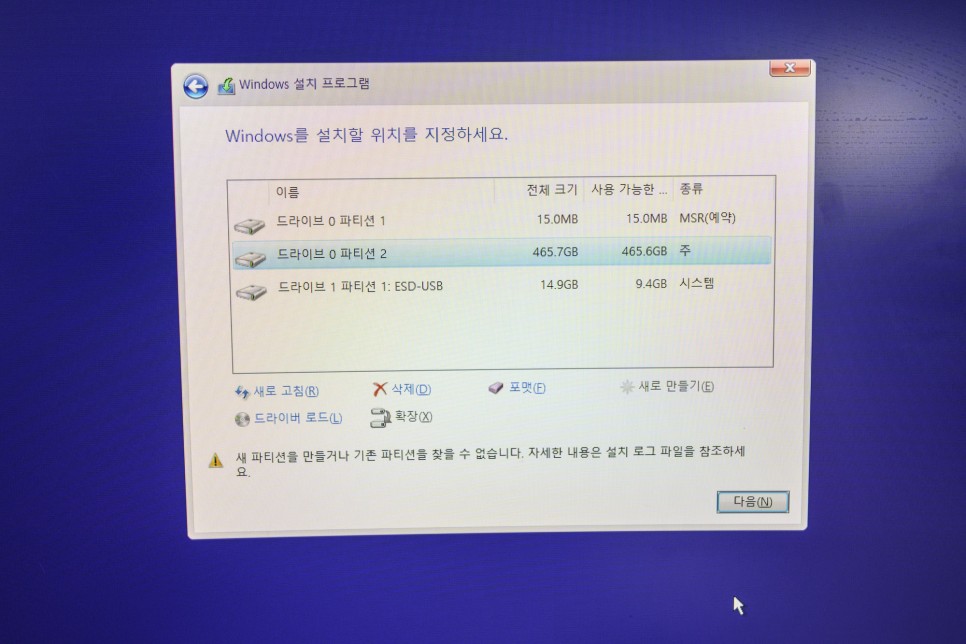
이렇게 완벽하게 조립하고 설치 USB를 사용하여 부팅 시키고 설치를 하는데 가끔 드라이브를 인식 못 하는 경우가 있습니다.
이런 경우는 보통 새 저장장치를 사용할 경우 대부분 인식을 하나 다른 컴퓨터에서 부품을 빼서 사용하거나 중고품을 사용했을 때 종종 윈도우 설치오류가 뜨는 경우가 있어요. 이는 부팅 디스크와 시스템 형식이 잘못되어서 발생합니다.
위와 같이 주 드라이브가 잡히지만 진행을 위해 설치를 할 경우 '새 파티션을 만들거나 기존 파티션을 찾을 수 없습니다. 자세한 내용은 설치 로그 파일을 참조하세요.'라는 친절한 안내 멘트? 가 뜹니다. 또는 선택한 디스크에 MBR 파티션 테이블이 있습니다 등등...
그러나 새로 포맷을 하고 새로 고침을 해도 크게 달라지는 것은 없어요.
이런 경우 생각보다 쉽게 해결할 수 있는데요. 자세한 설명 없이 해결하는 방법이 있죠.

방법은 이렇게 오류가 단 설치화면에서 Shift + F10을 눌러 명령 프롬프트 창에 진입을 합니다.
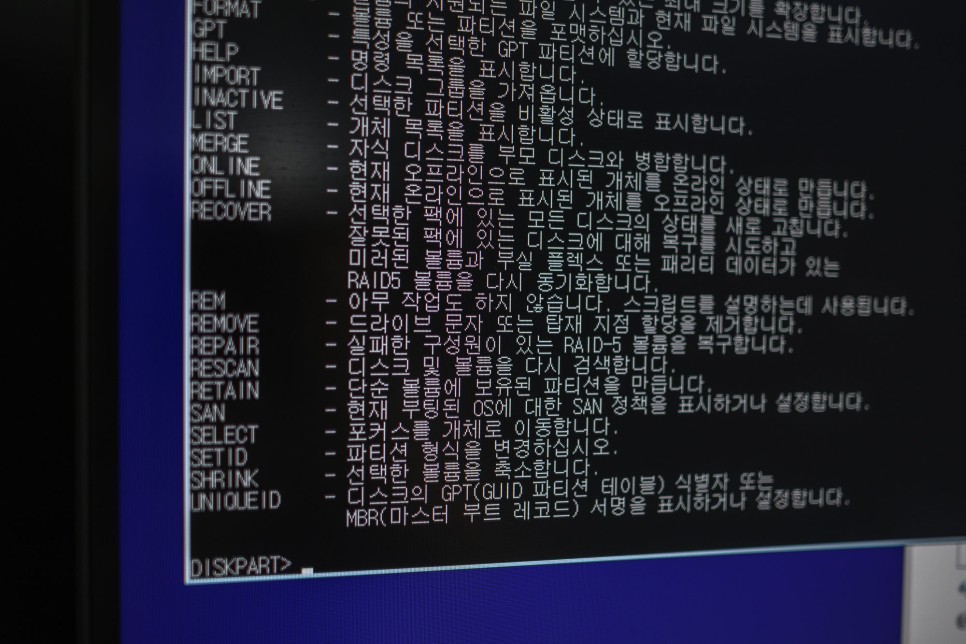
diskpart를 입력 후...
select disk를 확인 후 설치할 디스크를 선택하면 됩니다.
예로 "select disk 0" 이렇게요.
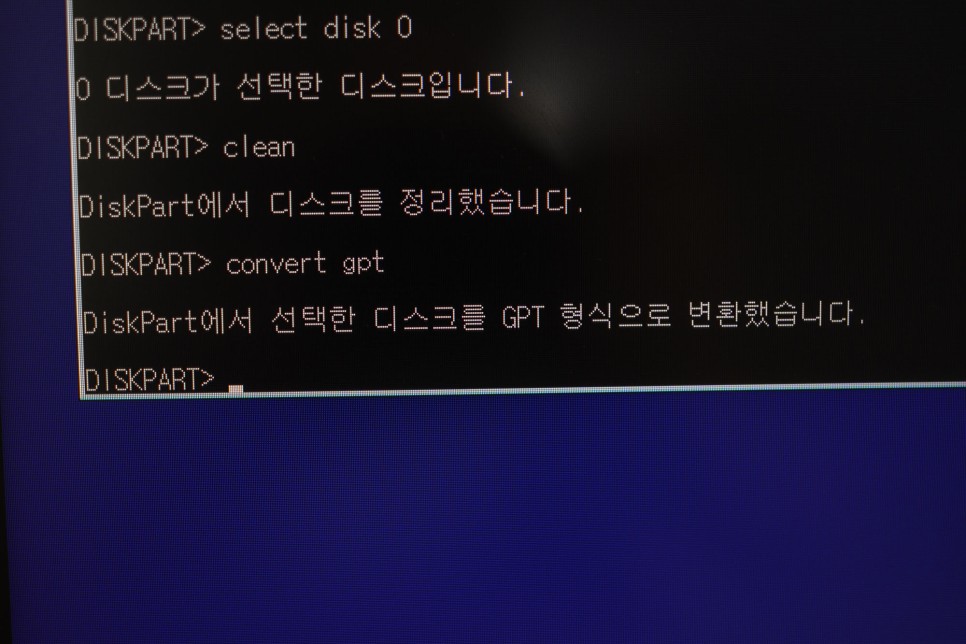
그리고 clean 을 입력 후 엔터 그리고 convert gpt를 입력 후 엔터, 그리고 exit로 빠져나오면 됩니다.

이제 새로고침을 하게 되면 설치할 저장장치가 검색이 되며, 윈도우10 설치는 문제없이 진행이 됩니다.

이렇게 윈도우10 정품인증 및 설치 USB 만들기 그리고 설치오류에 대해 알아봤습니다.
조금이나마 도움이 되었으면 하네요.^^*
'컴퓨터 100%활용하기' 카테고리의 다른 글
| [윈도우] zlib.dll 오류 해결 3초만에 해결! (zlib1.dll 포함) (0) | 2021.03.08 |
|---|---|
| [iphone] 윈도우에서 아이폰 탈옥 가장 쉬운 방법! - Checkra1n 사용 (0) | 2021.02.25 |
| [윈도우] 작업을 완료할 수 없습니다(오류 0x00000709). 프린터 이름을 다시 확인하고 프린터가 네트워크에 연결되어 있는지 확인하십시오. (0) | 2020.11.16 |
| [윈도우] 윈도우10 업데이트 끄기, 윈10 자동 업데이트 방지법 (0) | 2020.11.09 |
| [윈도우] 이 작업을 완료할 수 없습니다. 파일 삭제가 안될경우 (0) | 2020.11.09 |




